溫馨提示×
您好,登錄后才能下訂單哦!
點擊 登錄注冊 即表示同意《億速云用戶服務條款》
您好,登錄后才能下訂單哦!
這篇文章給大家分享的是有關python中tkinter實現定時關機的方法的內容。小編覺得挺實用的,因此分享給大家做個參考,一起跟隨小編過來看看吧。
Python是一種編程語言,內置了許多有效的工具,Python幾乎無所不能,該語言通俗易懂、容易入門、功能強大,在許多領域中都有廣泛的應用,例如最熱門的大數據分析,人工智能,Web開發等。
很早以前寫的,懶得修改,代碼很簡單,適合初學者
運行效果圖如下:
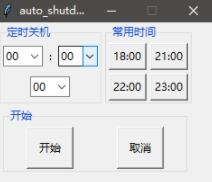
設定時間后點擊開始即可實現定時關機,同時窗口也會關閉
想要取消關機的話,再次打開,點取消即可
import os,time
# import multiprocessing
import threading
from tkinter import *
from tkinter import ttk
import tkinter.messagebox as message_box
window =Tk()
window.title('auto_shutdown')
window.geometry('240x180')
window.resizable(False, False)
window.update()
var = StringVar()
var1 = StringVar()
var2 = StringVar()
# 設置func為守護線程
def funcs():
t = threading.Thread(target=func)
t.setDaemon(True)
t.start()
# 執行自動關機指令
def func():
#彈出messagebox警告提示
message_box.showwarning("Warning", "Your pc will shutdown at %s : %s" % (var.get(),var1.get()))
print('wohaizai')
mytime = time.strftime('%H:%M:%S')
h3 = mytime[0:2]
m2 = mytime[3:5]
s2 = mytime[6:]
print(h3)
print(m2)
print(s2)
print(var.get())
print(var1.get())
# 算出距離關機時間的秒數
count_down_second=-int(h3)*3600-int(m2)*60-int(s2)+int(var.get())*3600+int(var1.get())*60+int(var2.get())
# 如果關機設置在第二天,結果加86400(一天的總秒數)
if count_down_second<0:
count_down_second=count_down_second+86400
os.system("shutdown -s -t %s" % count_down_second)
print(count_down_second)
window.quit()
# 快捷關機選項入口
def fun_set1():
cb_h.current(18)
def fun_set2():
cb_h.current(21)
def fun_set3():
cb_h.current(22)
def fun_set4():
cb_h.current(23)
def funcq():
os.system('shutdown -a')
# 定義三個容器,方便布局
root = ttk.LabelFrame(window, text="定時關機")
root.grid(column=0, row=0,padx=2, pady=2)
root1 = ttk.LabelFrame(window, text="常用時間")
root1.grid(column=1, row=0,padx=2, pady=2)
root2 = ttk.LabelFrame(window, text="開始")
root2.grid(column=0, row=1,columnspan=2,padx=2, pady=2)
Label(root,text=':').grid(column=1, row=0,padx=2, pady=5)
cb_h = ttk.Combobox(root,width=3,textvariable =var)
a = []
for i in range(10):
a.append(('0'+str(i)))
for i in range(10,24):
a.append(i)
cb_h['values'] =tuple(a)
cb_h.current(0)
cb_h.grid(column=0, row=0,padx=2, pady=5)
cb_m = ttk.Combobox(root,width=3,textvariable =var1)
b = []
for i in range(10):
b.append('0'+str(i))
for i in range(10,60):
b.append(str(i))
cb_m['values'] =tuple(b)
cb_m.current(0)
cb_m.grid(column=2, row=0,padx=2, pady=5)
cb_s = ttk.Combobox(root,width=3,textvariable =var2)
c = []
for i in range(10):
c.append('0'+str(i))
for i in range(10,60):
c.append(str(i))
cb_s['values'] =tuple(c)
cb_s.current(0)
cb_s.grid(columnspan=3, row=1,padx=2, pady=6)
Button(root1,text = '18:00',command = fun_set1).grid(column=0, row=0,padx=2, pady=2)
Button(root1,text = '21:00',command = fun_set2).grid(column=1, row=0,padx=2, pady=2)
Button(root1,text = '22:00',command = fun_set3).grid(column=0, row=1,padx=2, pady=2)
Button(root1,text = '23:00',command = fun_set4).grid(column=1, row=1,padx=2, pady=2)
b1=Button(root2,text = '開始',command = funcs,height =2,width =6)
b1.grid(column=0, row=0,padx=24, pady=2)
b1=Button(root2,text = '取消',command = funcq,height =2,width =6)
b1.grid(column=1, row=0,padx=24, pady=2)
root.mainloop()感謝各位的閱讀!關于“python中tkinter實現定時關機的方法”這篇文章就分享到這里了,希望以上內容可以對大家有一定的幫助,讓大家可以學到更多知識,如果覺得文章不錯,可以把它分享出去讓更多的人看到吧!
免責聲明:本站發布的內容(圖片、視頻和文字)以原創、轉載和分享為主,文章觀點不代表本網站立場,如果涉及侵權請聯系站長郵箱:is@yisu.com進行舉報,并提供相關證據,一經查實,將立刻刪除涉嫌侵權內容。